
下载app免费领取会员


使用“设计到预制”工具可将包含 Revit MEP 图元的设计模型转化为包含 LOD 400 MEP 预制构件的 MEP 预制模型。
可以转化选定构件或整个风管或管网。由于预制模型无需从头开始重新绘制,所以“设计到预制”工具的工作流程效率更高。转化结果基于 Autodesk Fabrication 产品所采用的“设计线”算法,并使用 Autodesk Fabrication 产品中可用的相同内容。
有时,您可能需要在 Revit 族零件和 Autodesk Fabrication 构件之间创建关联关系。有关如何操作的详细信息,请参见将 Revit MEP 族映射到 MEP 预制构件。
注:
选定服务必须包含选定设计图元所使用的所有尺寸。
在转换为 MEP 预制构件时,设计图元上的标记会被移除。
为获得最佳结果,请确保选定的设计网络连接良好。
以下零件不支持转换,但仍会与已转换的图元保持连接:机械设备、风管和管道附件、调节阀、软风管和管道、风口、喷水装置和卫浴装置
以下功能和零件类型不受支持:对正、电气保护层、背靠背的管件以及分析连接。 另请注意,倾斜管道和风管不完全受支持。
以下情况可能不会正确转换:接头未居中对齐,偏心变径、具有开放连接件的管件、管路过渡连接到设备。
连接到风管面的风口将不保持连接。
使用此命令时,并非由 Autodesk 提供的内容具有的故障率可能更高。
在绘图区域中,选择一段设计意图构件。使用 Tab 键来选择 Revit 风管或管网。
单击“修改”
 “预制”面板
“预制”面板
 (设计到预制)。
(设计到预制)。注: 如果您尚未执行此操作,则指定预制部件和载入服务。
在“设计到预制”对话框中,选择一项服务,然后单击“确定”。 选择的服务会映射到源自 Autodesk Fabricatiaon 产品的 MEP Fabrication 内容集合。
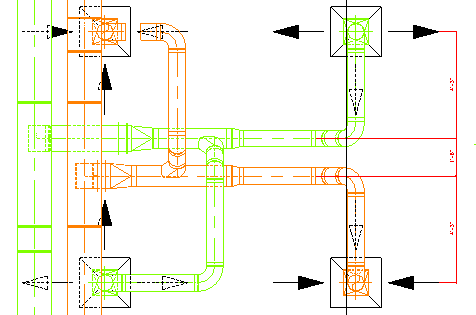
(可选)为当前未连接的连接件显示断开标记。 单击“分析”选项卡
 “检查系统”面板
“检查系统”面板
 (显示断开),然后选择以下一项或多项内容:
(显示断开),然后选择以下一项或多项内容:风管
管道
(可选)使用“快速连接”、“布线填充”或“修剪/延伸”以消除在转化为预制构件期间创建的间隙。
本文版权归腿腿教学网及原创作者所有,未经授权,谢绝转载。

- Revit技巧 | Revit安装错误1935?Revit安装时出现 Error 1955时要怎么解决?
- Revit技巧 | Tekla能导入Revit吗?Tekla如何导入Revit并统一坐标?
- Revit技巧 | Revit如何CAD协同?Revit如何借用CAD的填充图案
- Revit技巧 | 无法关闭Revit软件
- Revit技巧 | Revit中材质库没有怎么加?revit材质库的创建与要求
- Revit技巧 | Revit绘制天花板教程:Revit建模楼板和天花板的方法过程
- Revit技巧 | Revit和ArchiCAD学哪个?Revit和ArchiCAD功能模块对比
- Revit技巧 | revit导线怎么画?Revit如何绘制直导线
- Revit技巧 | Revit官方教程丨在图纸上锁定视图的位置
- Revit技巧 | revit柱子外面如何做涂层?Revit如何在柱子外部做涂层?

















































